Win10系统如何将开始菜单设置最窄?Win10开始菜单变窄的方法
发布时间:2017-04-06 20:25:55 浏览数:
很多朋友在安装了Win10系统发现开始菜单太大,不够简洁,其实这是我们可以设置的,让开始菜单最窄(去除开始屏幕)如下图:
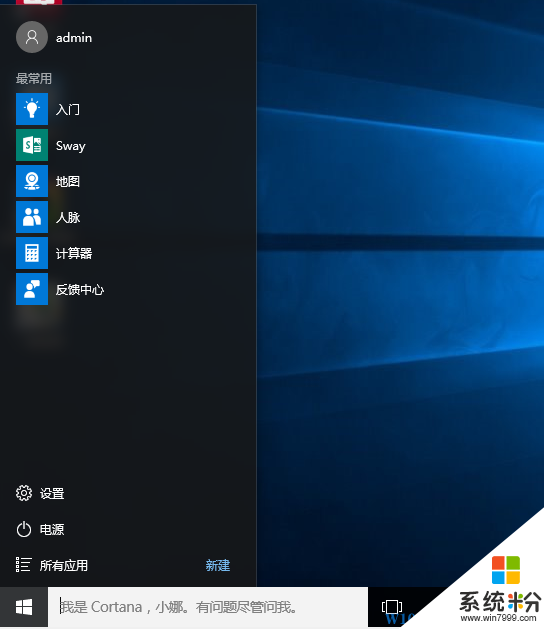
那么怎么操作才能跟上面的图一样呢?其实很简单,将开始菜单中的应用图标全部解锁固定,然后拖动边缘往左靠就可以了,(Win10 14316通过测试)
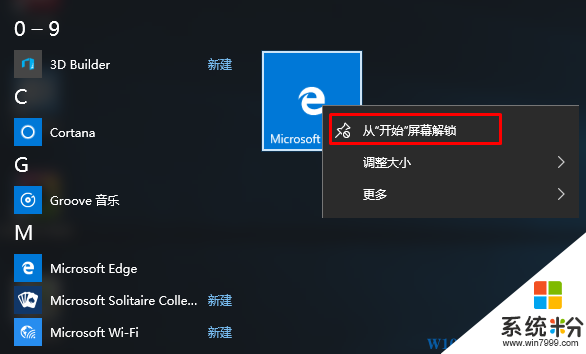
微软的开始菜单目前越来越人性化了,小编在Win10正式版中原来发现还不能变到最窄的,现在可以了!
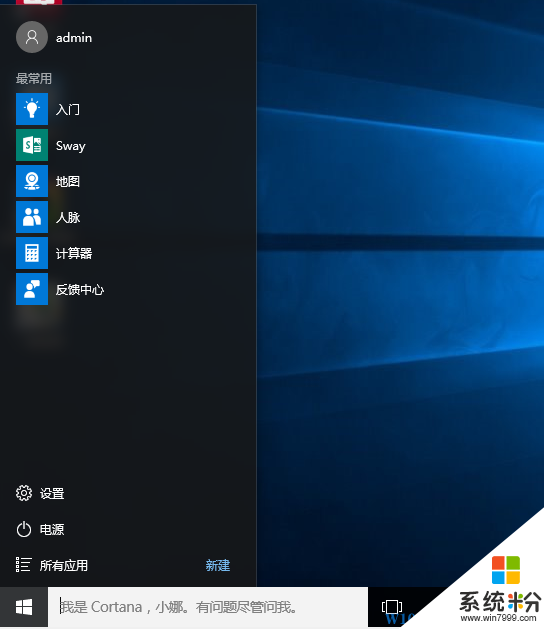
那么怎么操作才能跟上面的图一样呢?其实很简单,将开始菜单中的应用图标全部解锁固定,然后拖动边缘往左靠就可以了,(Win10 14316通过测试)
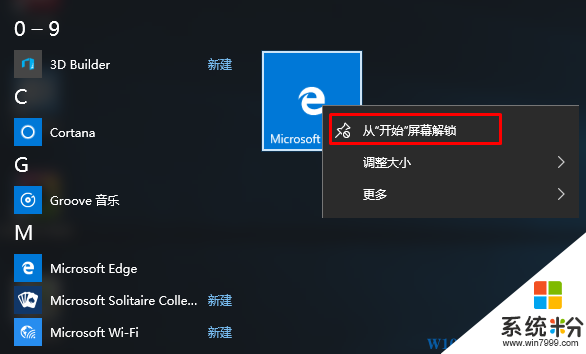
微软的开始菜单目前越来越人性化了,小编在Win10正式版中原来发现还不能变到最窄的,现在可以了!